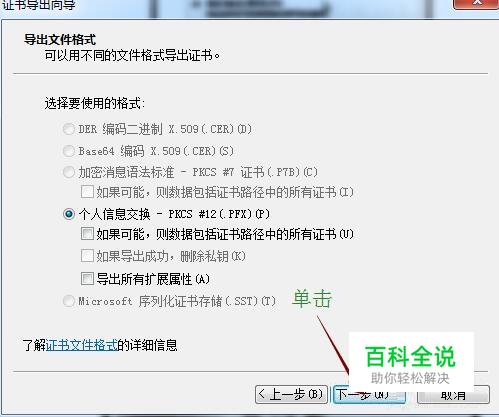windows 7 文件加密设置
本进行的加密设置指的是对所有权限的用户都具有有效的限制。密码设置以后,只有设置密码的用户可以顺利打开有关文件,并且会阻止其他用户访问该文件。
方法/步骤1 加密文件
- 01
右击需加密的文件,选择“属性”命令。

- 02
在属性对话框的“常规‘选项卡中单击”高级“按钮。

- 03
在弹出的对话框中选中”加密内容以便保护数据“复选框,单击”确定“按钮。

- 04
返回”属性“对话框,单击“确定”按钮。

- 05
勾选加密选项,单击”确定“按钮。
- 06
单击任务栏通知区域的图标(下图1)(在右下角),弹出”加密文件系统,选择“现在备份(推荐)”选项。
- 07
弹出“证书导出向导”对话框,单击“下一步”按钮。

- 08
弹出“导出文件格式”对话框,保持默认设置,单击“下一步”按钮。
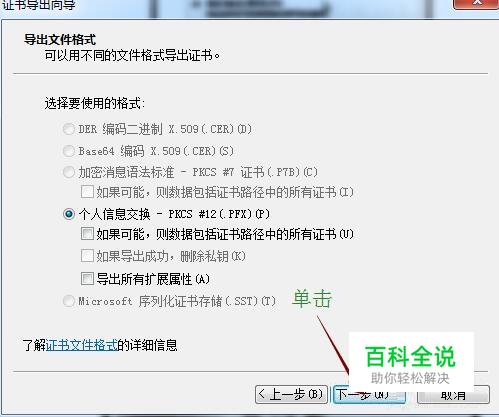
- 09
弹出“密码”对话框,在密码和输入并确定密码“文本框中输入加密密码,单击”下一步“按钮。 记住密码和文件,如果重新装系统会用到它们。

- 10
弹出”要导出的文件“对话框,在文件名文本框中设置文件的保存位置,单击”下一步“按钮。

- 11
弹出”正在完成证书导出向导“对话框,单击”完成“按钮,在弹出的确认提示信息框中单击”确定“按钮。

方法/步骤2 授权其他用户访问加密文件
- 01
右击需加密的文件,选择“属性”命令。

- 02
在属性对话框的“常规‘选项卡中单击”高级“按钮。

- 03
弹出“高级属性”对话框,单击”详细信息“按钮。

- 04
弹出”用户访问“对话框”,可以看到当前拥有访问权的用户,单击“添加”按钮。
- 05
弹出“windows安全”对话框,选择需要获得访问权限的用户,单击“确定”按钮。(这里只有一个用户,所以下图只显示一个用户)

- 06
返回对话框,依次点击“确定”按钮。

方法/步骤3 恢复加密密匙
- 01
加密的文件虽然被很好的保护,但是在重装系统后,默认的情况下将无法打开先前已经加密的文件,此时就需要恢复以前备份的加密密匙,才能正常访问该加密文件。方法如下:
- 02
在已经备份的密匙文件上右击该文件,弹出的菜单中选择“安装PFX”命令。
- 03
弹出“证书导入向导”对话框,单击“下一步”按钮。

- 04
弹出“要导入的文件”对话框,保持文件默认设置不变,单击“下一步”按钮。

- 05
弹出“密码”对话框,在“密码”文本框中输入以前的设置的密码,单击“下一步”按钮。

- 06
弹出“证书存储”对话框,选中“根据证书类型,自动选择证书存储”按钮,单击“下一步”按钮。

- 07
弹出“正在完成证书向导”对话框,单击“完成”按钮,在弹出的提示信息框中单击“确定”按钮即可。